Begini cara aman 'bersihkan' flashdisk yang bermasalah
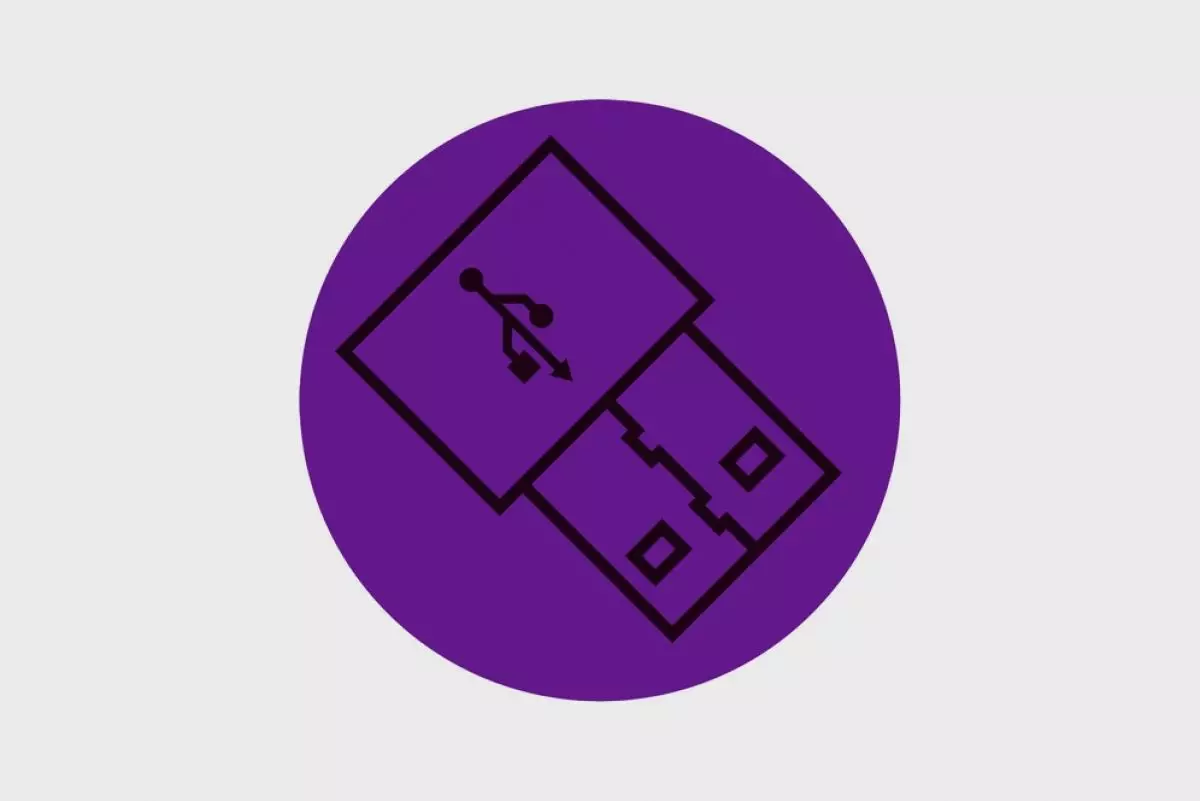
Ilustrasi flash disk © 2015 Venomous Vector/ Shutterstock.com
Techno.id - Biasanya saat performa flashdisk mulai bermasalah, seperti mulai susah dideteksi, kebanyakan orang akan melakukan upaya 'pembersihan' drive dan menghapus partisi. Sayangnya, tak semua orang paham benar cara melakukan 'pembersihan' sehingga berakibat pada rusaknya flashdisk dan tidak dapat kembali digunakan.
Untuk itu, berikut Techno.id berikan langkah-langkah aman dan mudah untuk 'membersihkan' flashdisk yang sedang bermasalah secara lengkap seperti dikutip dari HowToGeek (12/12/15).
Sebagai catatan, proses atau langkah-langkah ini nantinya akan menghapus atau membersihkan seluruh data yang ada di flashdisk Anda. Jadi, sebelum memulai proses ada baiknya Anda membuat cadangan file yang dianggap penting.
Langkah Pertama
Untuk membersihkan drive dan menghapus partisi guna performa yang lebih baik lagi maka hal pertama yang perlu dilakukan adalah membuka jendela Command Prompt sebagai administrator. Untuk Windows 10 atau 8.1, Anda cukup klik kanan di tombol Start atau tekan Windows Key+X dan pilih Command Prompt (Admin).
Pada Windows 7, Anda perlu mencari "Command Prompt" melalui shortcut di menu Start. Setelah itu, klik kanan pada shortcut Command Prompt dan pilih Run as Administrator.

Langkah Kedua
Setelah melakukan langkah pertama, selanjutnya gunakan perintah diskpart untuk melakukan langkah pembersihan flashdisk selanjutnya. Namun, sebelum melanjutkan proses pastikan Anda telah menghubungkan flashdisk Anda ke komputer.
Nah, untuk melanjutkan perintah diskpart, ketik perintah diskpart ke dalam jendela Command Prompt dan tekan Enter. Atau lebih jelasnya, lihatlah gambar berikut ini.

Langkah Ketiga
Setelah itu, ketik perintah list disk ke kolom Command Prompt dan tekan Enter maka Anda akan mendapati tampilan yang menyajikan data jumlah disk yang ingin Anda bersihkan.

Sampai di langkah ini, kami ingatkan supaya Anda berhati-hati dalam memilih nomor disk yang ingin Anda bersihkan. Pasalnya, jika Anda salah memilih jumlah disk yang akan dibersihkan maka bisa saja data-data penting yang ada di komputer tempat Anda melakukan proses pembersihan akan hilang.
RECOMMENDED ARTICLE
- Ini cara temukan iPhone yang hilang pakai Apple Watch
- 5 Fitur Google Drive yang mungkin belum pernah Anda ketahui
- Cara aktifkan Medical ID, fitur berharga bagi pengguna setia iPhone
- Gunakan cara sederhana ini agar iPhone tidak lemot lagi
- Kini, melakukan screenshot pada Android semudah menjentikkan jari
HOW TO
-

Cara terbaru mentransfer pesan WhatsApp dari iOS ke Android, ternyata gampang banget di 2025 ini
-

Trik jitu bersihkan port audio iPhone dari debu tanpa merusak, ternyata segampang ini
-

Cara terbaru buka dan mengonversi file gambar HEIC ke JPEG di Windows 10 atau 11, gampang ternyata
-

Cara terbaru buka WhatsApp saat bermain game tanpa menutup aplikasi, ini fitur yang dibutuhkan
-

Cara mengunci chat WhatsApp (WA) dengan fingerprint atau screenlock, biar rahasia tetap aman
TECHPEDIA
-

Bisakah dapat Robux di Roblox secara gratis? Ini 10 faktanya agar tidak tergoda penipu
-

Detik-detik gelombang radio lawan sensor Jepang dan siarkan proklamasi kemerdekaan RI ke penjuru dunia
-

8 Penyebab charger ponsel mudah panas, jangan pakai adaptor abal-abal yang berbahaya!
-

Cara kerja peringatan dini tsunami Jepang, bisa deteksi bencana 10-20 detik sebelum datang
-

5 Tanggal Steam Sale paling populer yang termurah, game harga ratusan ribu bisa dapat diskon 90%
LATEST ARTICLE
BEST PRODUCT Selengkapnya >
-
![20 Template prompt ChatGPT untuk bikin balasan cepat WhatsApp untuk pelanggan UMKM, langsung sat-set]()
20 Template prompt ChatGPT untuk bikin balasan cepat WhatsApp untuk pelanggan UMKM, langsung sat-set
-
![7 Peluang bisnis 2025 yang memanfaatkan kecanggihan AI, gratis tanpa modal dan bisa dilakukan sekarang]()
7 Peluang bisnis 2025 yang memanfaatkan kecanggihan AI, gratis tanpa modal dan bisa dilakukan sekarang
-
![9 Aplikasi terbaru 2025 ubah gambar jadi tulisan pakai smartphone, tinggal foto langsung jadi]()
9 Aplikasi terbaru 2025 ubah gambar jadi tulisan pakai smartphone, tinggal foto langsung jadi
-
![11 Aplikasi ramalan cuaca di Android dan iPhone terbaru di 2025, akurat dan gampang memahaminya]()
11 Aplikasi ramalan cuaca di Android dan iPhone terbaru di 2025, akurat dan gampang memahaminya






















